Увоз и извоз слика у Екцелу

- 4168
- 1306
- Roman Fritsch
Врло често у радном документу, корисник се може суочити са потребом да убаци слику или, обрнуто, сачувајте га на свом рачунару. На пример, добили сте ценовник или каталог, а илустрације садржане у њему неопходне су да попуните Интернет продавницу. Можда се чини да је све прилично лако, међутим, многи су суочени са проблемима у покушајима да их извуку из документа у Екцел формату. Откријмо које акције треба предузети да би се брзо и лако убацио или извукао слику из Екцела.

Додавање или преуздање слика ЕКСЕЛ-у може бити стандардна средства уредника
Фотографије фотографије или дела
Да бисте цртеж поставили на лист, идите на картицу "Убаци", тамо ћете пронаћи подручје "илустрација". Изаберите ћелију у којој желите да га уметнете, кликните на дугме "Слика" или "Слика" и у менију који се појави изаберите потребну слику. Подразумевано се "слика" слика "отвара у које се, по правилу, све датотеке преузете са Интернета сачувају. Ако је потребна слика на другом месту, након преласка на мени "Цртеж" обратите пажњу на прозор који се појавио на левој страни. Ово је коријенска структура свих превозника и мапа које се налазе на рачунару. Захваљујући јој, можете пронаћи тачно фасциклу у којој сте задржали цртеж.
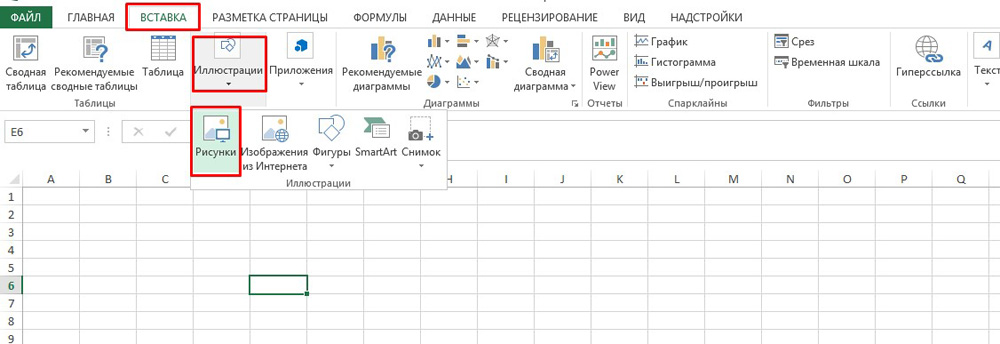
Отворена слика може се подвргнути свим променама, на пример, повећањем или окретању. Кликом на цртеж и на тај начин истичете то, приметићете да ће бити приложени у оквиру са круговима и квадратима. Узимајући их, повећаћете или смањите величину слике, а зелени круг одозго ће вам омогућити да то проширите како желите. Такође, цртеж се може подвргнути озбиљнијим подешавањима, истичући и кликнути са десним дугметом миша и у контекстним менију који се појави, изаберите "Величина и положај". У прозору се појављује информације о почетној величини слике, могуће је подесити тачне параметре висине, ширине и окретања. Ако је пожељно да одржи пропорције слике, ставите кутију насупрот "Спреми пропорцијама" и "у односу на оригиналну величину". Ова подешавања су углавном замишљена за промену величине и облика, међутим, можете да промените и сама цртеж дајући га, на пример, специфичну нијансу или, уопште, прекршитељ. Након што је истакнуо, на самом дну видећете ставку "Формат цртежа". Овде су вам доступне функције давања слике сенке, постављање боје и угла пада. Поред тога, можете конфигурирати његов одраз конфигурирањем на којој ће се одразити, величина, транспарентност, удаљеност итд. Д. У ствари, постоји пуно различитих параметара, чија је прилагођавање на крају моћи да промени слику даље од препознавања.
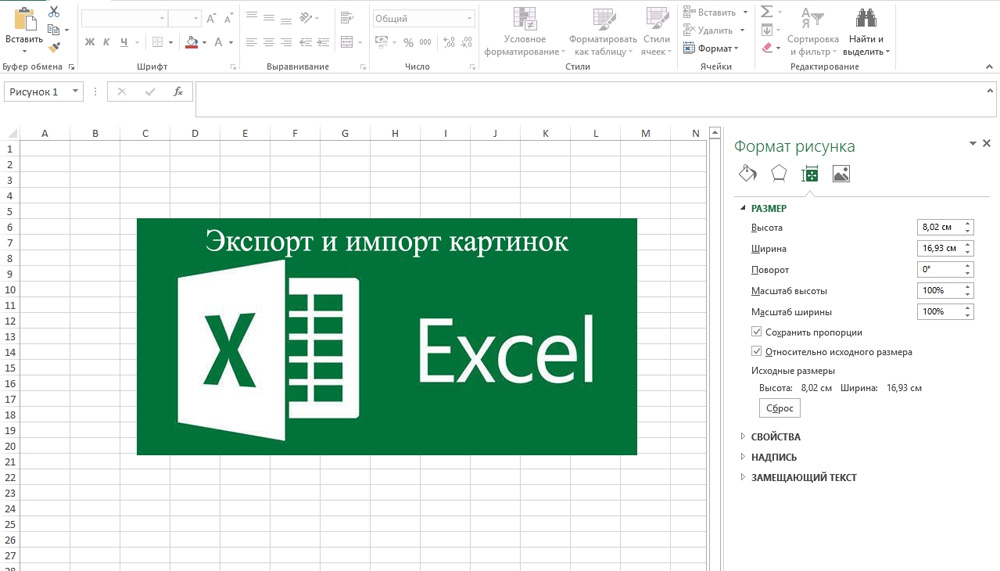
Сликарство слике, фотографије итд. Д.
Дакле, схватили смо како да копирамо цртеж и убацимо га у документ, а поред овога сазнали смо где и које промене могу бити подвргнуте њему. Међутим, понекад поставља питање, како да се "извучете" или сачувате слике које су постављене у документу Екцел формата преузете са Интернета? Постоји неколико опција.
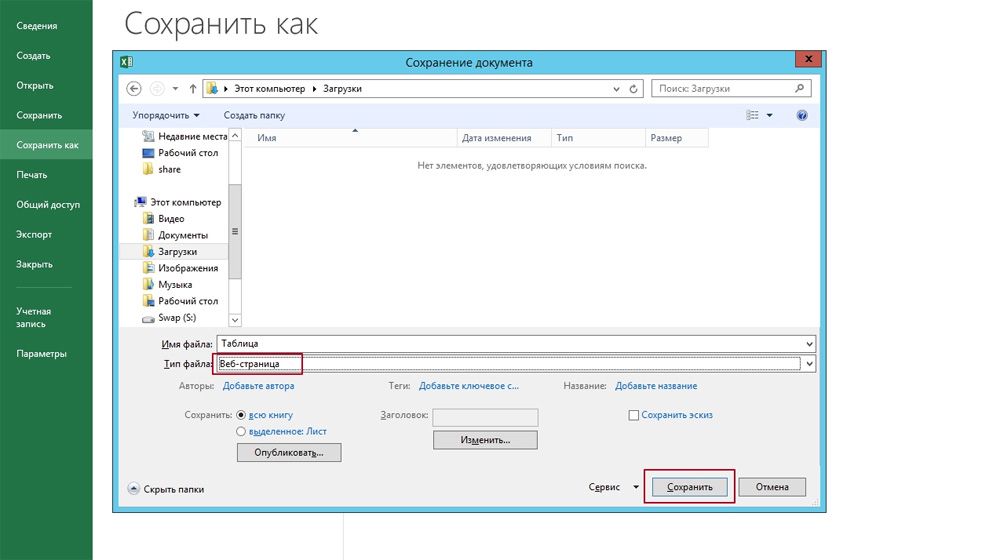
- Спремите документ у формату Интернет странице, односно ХТМЛ. Изаберите ставку "Мени" и тамо "сачувај како". На падајућој листи ставке "Тип датотеке" одаберите веб страницу. Постоји неколико њих и можете да изаберете било који. Идите у директориј у коме је ваш документ сачуван и отворио га помоћу прегледача. У њему ћете видети сам текст и све слике које ће се лако преузети једноставно кликом на њих десном тастером миша и одабиром наредбе "Спреми слику". Име самог тима може варирати, у зависности од инсталираног прегледача.
- Ако слика у почетку има добру резолуцију и квалитет, можете га истегнути, копирати га помоћу ЦТРЛ + Ц комбинације кључеве, а затим отворите стандардни програм боја и уметните. Затим сачувајте и набавите датотеку у ПНГ формату.
- Поред горе наведених једноставних операција, популарност програма Екцел пружила га је додатним софтвером, који је осмишљен да реши разне специфичне и специфичне проблеме. То је била у ту сврху створена суперструкција названа пастепицтурес. Захваљујући јој, програм тражи слике у наведеној мапи на основу садржаја ћелија табеле, а затим их убацује у суседне ћелије или белешке њима. Поред тога, његова функционалност омогућава вам да преузмете слике по везама и сачувате их у одређеним мапама, а затим убаците у белешке у ћелије. Преузевши надградња и отварањем, добиће вам могућност теста трка, током које ћете видети његове главне функције примером специјално створеног документа, где ће се додати слике и формат табеле ће бити додато. Поред тога, у њему је много других параметара који ће вам омогућити да радите на столовима са практичношћу, уметните и сачувајте слике. Поступак уметања слика у документ је описано горе. Да бисте их сачували, изаберите инсталирана надградња и кликните на наредбу "Слике" у горњем левом углу. У њему ћете видети ставку "Спреми слике са лима за датотеке", захваљујући којој ћете пренијети слике у меморију рачунара. Суперструктуру можете преузети кликом на ову везу - хттп: // екцелвба.РУ / Програми / ПастеПицтурес.
Горња акција ће вам помоћи у решавању проблема очувања и уметњућих разних слика у документима Екцел формата, а неки од њих су применљиви у Ворд-у.

